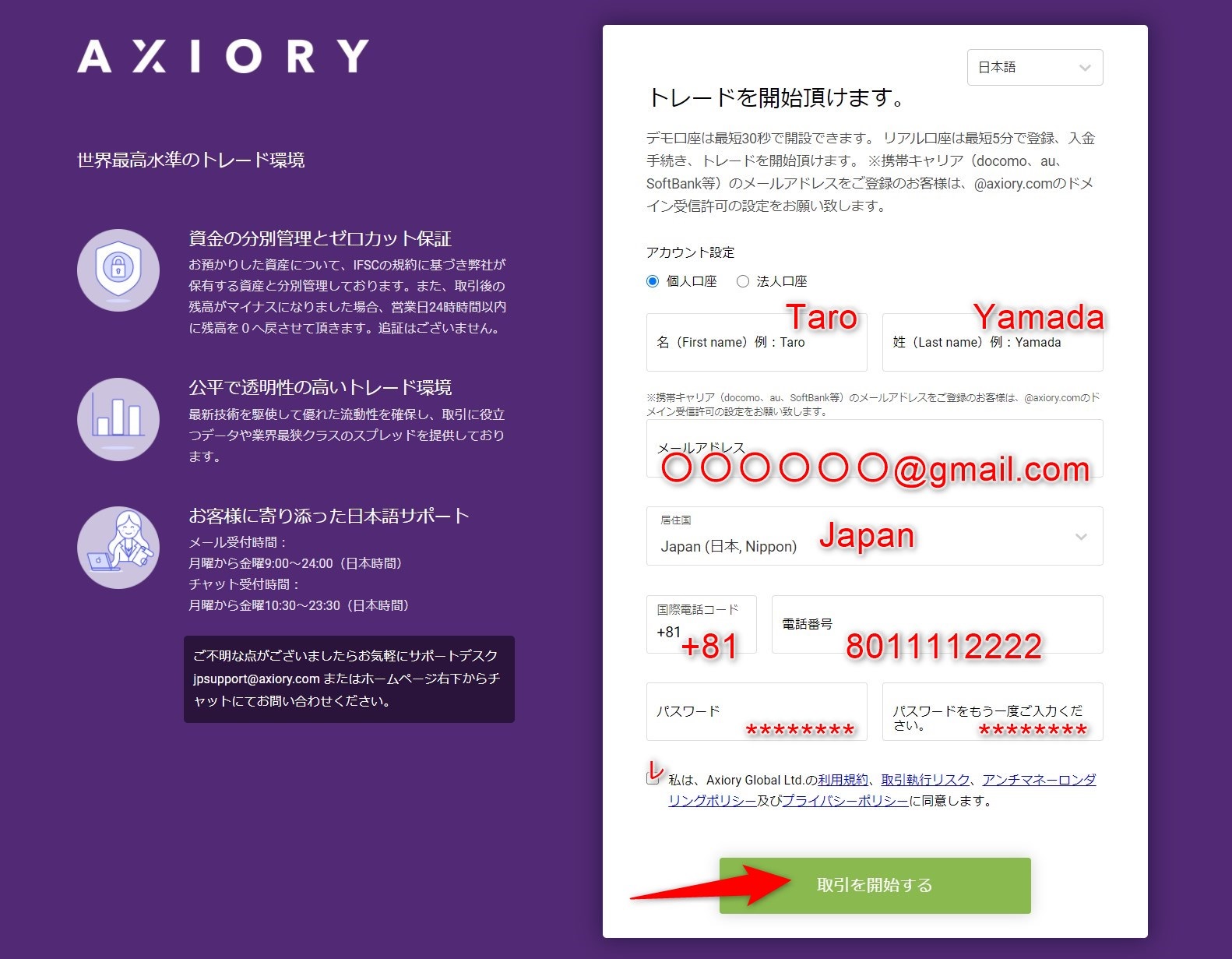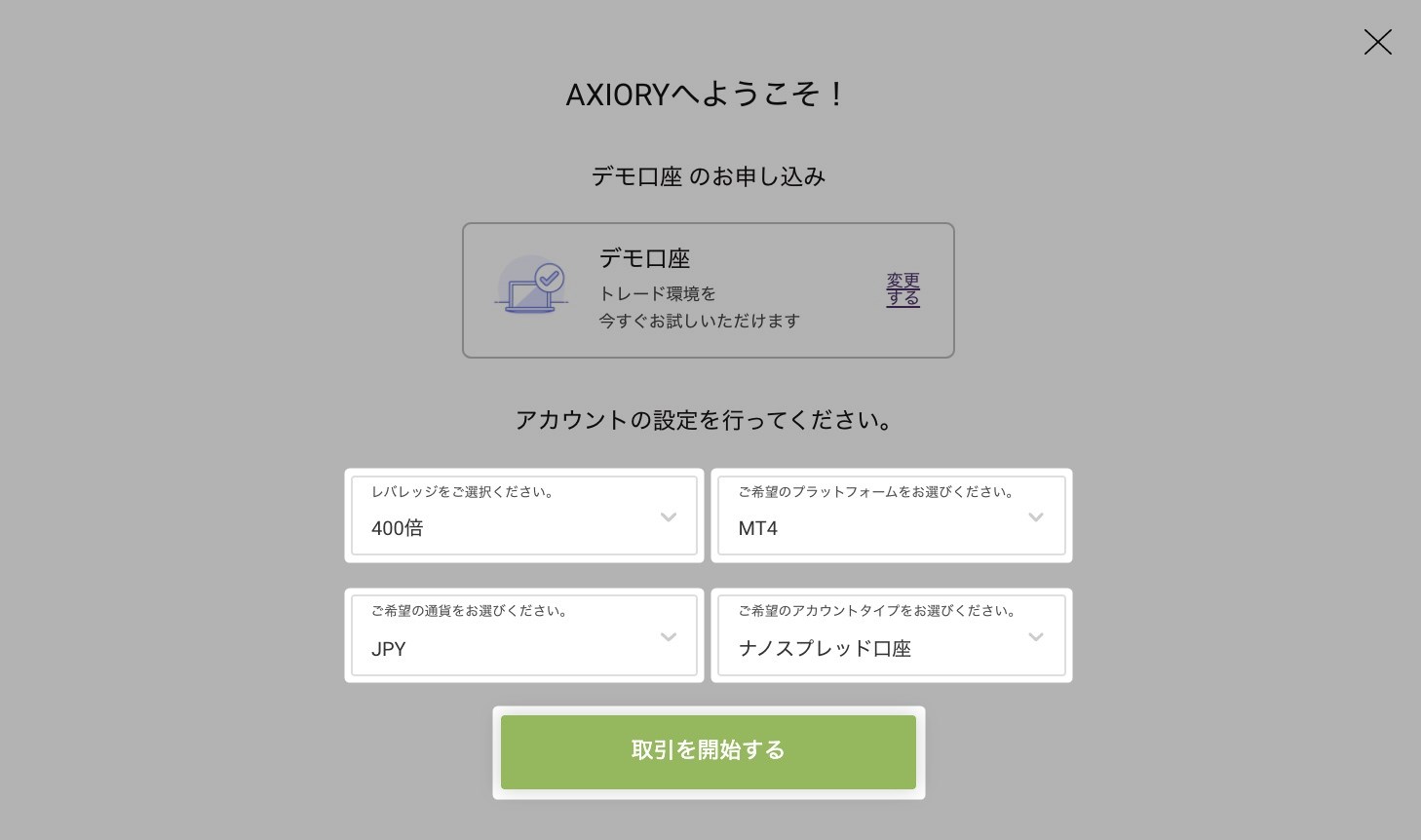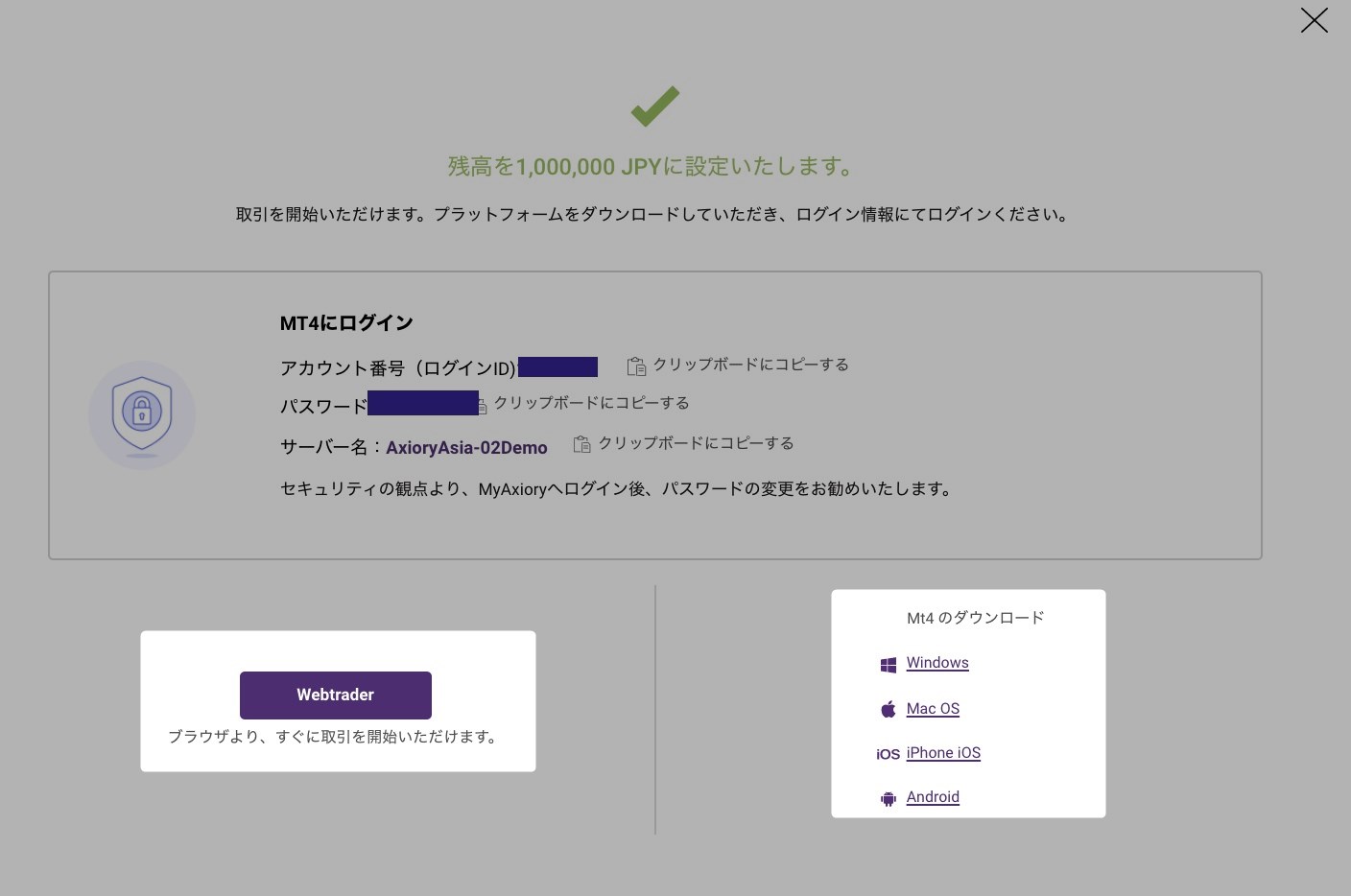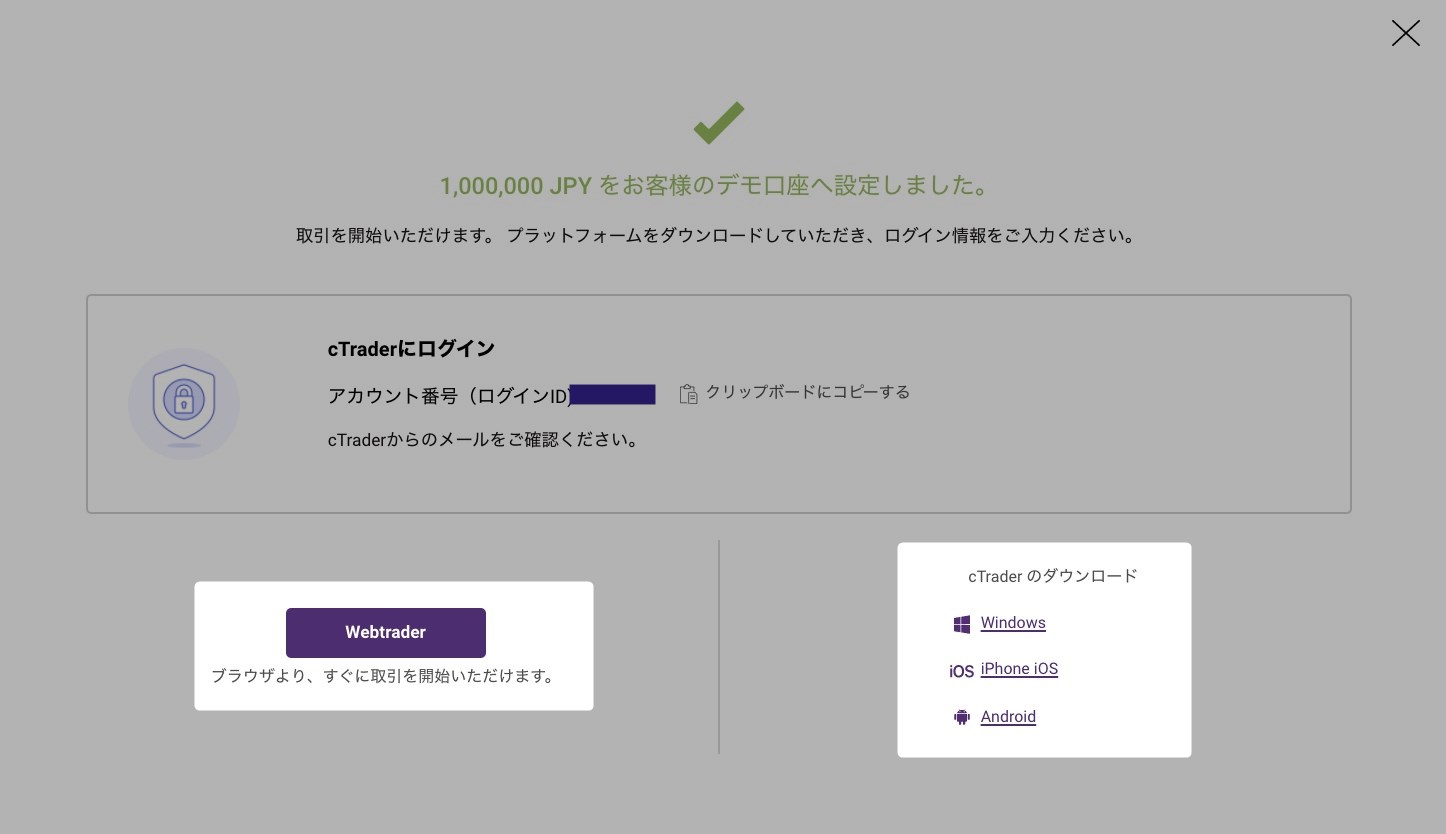AXIORYが気になってるんだけど、まずはデモ口座で使用感を確かめたいんだよね~。デモ口座ある?

ワイはcTrader使ってみたいんよな。なんか評判いいし。cTraderのデモ口座はあるんやろか?

AXIORYはデモ口座を用意してくれている。しかもプラットフォームはMT4のみならずcTraderでもOKだ。作るの簡単だから気軽に作れるぞ
AXIORY(アキシオリー)では最短30秒と、非常に簡単にデモ口座を作ることができます。実際には入力する項目がいくつかあるので数分はかかりますが、簡単なことに変わりはありません。
AXIORYにおけるデモ口座の作成数には上限がありません。また、残高が無くなっても「デモ口座に入金する」という形で自由に残高を増やすことができます。利便性が高いので、とりあえず練習用として作っておいても損はありません。
今回は、AXIORYのデモ口座の作成方法を画像付きで紹介していきたいと思います。さっそく作っていきましょう。
AXIORYのデモ口座開設手順(申請方法)
個人口座開設フォームを入力していく
まずは個人口座開設ページに移動します。
★個人口座開設ページ⇒https://www.axiory.com
デモ口座を作る時も、リアル口座を作る時も、同じページ↓からスタートとなります。
個人口座開設フォームの各項目を入力していきます。
- 名(First name):Taro
- 姓(Family name):Yamada
- メールアドレス:○○○○○○@gmail.com
- 居住国:Japan(日本, Nippon)
- 国際電話コード:+81
- 電話番号:8011112222
- パスワード:好きなパスワードを入力
- パスワードをもう一度ご入力ください。:確認のため同じパスワードをもう一度入力
最後に、利用規約等の同意にチェック入れて、「取引を開始する」をクリック。
するとすぐにメールが届くので、メールアドレスの認証を行いましょう。
デモ口座を開設する
「デモ口座の開設」をクリックします。
デモ口座の設定を選択していく
- レバレッジをご選択ください:400倍
- ご希望のプラットフォームをお選びください:MT4
- ご希望の通貨をお選びください:JPY
- ご希望のアカウントタイプをお選びください:ナノスプレッド口座
レバレッジや、使いたいプラットフォーム(MT4 or cTrader)、口座タイプ(スタンダード or ナノスプレッド)を選んでいきます。選べたら「取引を開始する」をクリック。
デモ口座開設完了
もうこれでデモ口座を作成することができました。MT4へのログインに必要となるログインID・パスワード・サーバー名は大切に保管しておきましょう。
このあとは取引プラットフォーム(MT4等)をダウンロードして、デモ取引を開始します。
cTraderを選んだ場合
cTraderの場合は、Spotware社から届くメールにログイン情報が記載されています。 ログインには、cTID(もしくは初回登録時のメールアドレス)とパスワードが必要です。 cTraderを初めて使う場合には、パスワード設定に関するメール (英語)【件名:Welcome to cTrader ID 】が届くので「Set password」をクリックして、パスワードを設定しましょう。
AXIORYのデモ口座に関するQ&A
デモ口座の有効期限は?
デモ口座の有効期限は最終ログイン日より90日となっています。
デモ口座は複数開設できる?
デモ口座は複数開設することができ、上限はありません。

スタンダード口座とナノスプレッド口座をデモで使い分けてみたり、試しにcTraderを使ってみたり、いろんな使い方ができるね
デモ口座とリアル口座のレートは同じ?
ご選択いただく口座タイプ(スタンダード口座もしくはナノスプレッド口座)が同一であれば、リアル口座と同様のレートでのお取引が可能です。
デモ口座を作ってみたけどリアル口座も作りたい!
デモ口座でしか取引できない状態から、リアル口座も使えるようにするためには、登録レベルをアップグレードする必要があります。
MyAXIORYにログインしたら、右側の『アップグレードする』をクリックし、案内に沿って登録(ライトステージ・フルステージ)を進めていきましょう。
★登録はこちら⇒https://www.axiory.com


「いきなりリアル口座を作るのは不安…」って人はデモ口座を作って、どの程度の使いやすさなのかを確かめてみることをおすすめするぜ

なんかめっちゃカンタンに作れた!マイページもシンプルだしいい感じだなぁ

自由に入金して残高増やせるのええやんけー。ガンガン練習したる!